《PS制作流动字效果》是一篇关于Photoshop的学习教程,通过简单几步就能实现教程中的效果图效果,当然只学习这一点,并不能完全掌握Photoshop技巧;你可以通过此加强流动文字,字体,图层等多维度案例或实操来进行更多的学习;此教程是由Anna在2021-12-14发布的,目前为止更获得了 0 个赞;如果你觉得这个能帮助到你,能提升你Photoshop技巧;请给他一个赞吧。
越来越多的朋友喜欢使用ps软件,那么如果你想在使用过程中将字体设计成移动字体效果,你应该如何制作它呢?具体操作流程一起来跟北极熊素材库的小编来看一看吧。
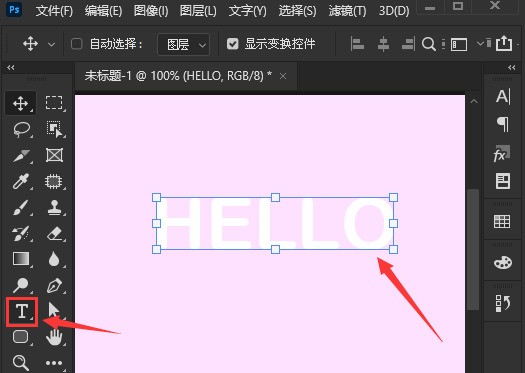
2.然后,按下键盘的Ctrl+J键拷贝图层,并将其移动到背景上方
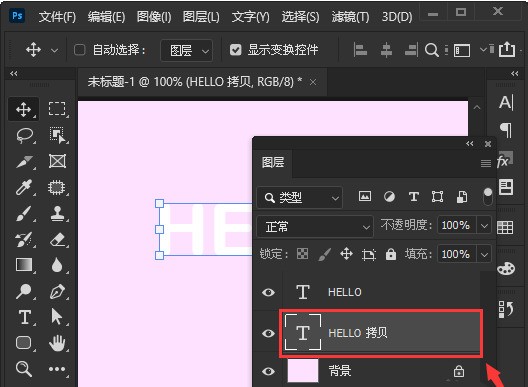
3.接着,鼠标右键选中该图层,在下拉页中选择转换为形状按钮
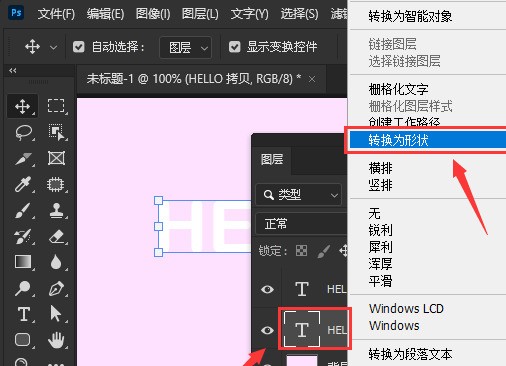
4.最后,鼠标点击左侧的直接选择工具,拖动字体为文字修改流体的效果显示就可以了
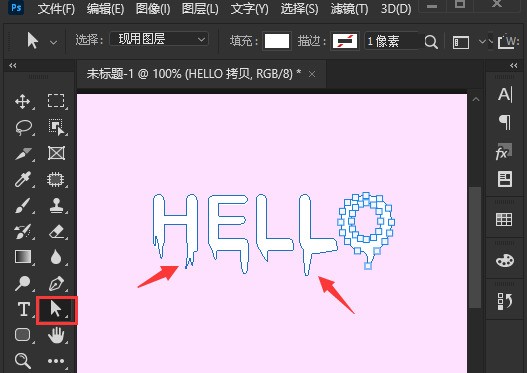
以上就是PS制作流动字效果全部内容介绍了,关于更多PS字体设置相关教程,可以查阅ps可爱字体设计教程,可以让你获得灵感并创建自己独特的产品,欢迎关注北极熊素材库,给你带来最丰富的素材图片和最有用的教程,更多最新资讯。
赠人玫瑰,手有余香
< 上一篇 PS文字工具基础详情视频教程
> 下一篇 ps在图片上添加文字
2022-06-23 09:26
2022-05-30 09:57
1971浏览 09-26
691浏览 06-22
775浏览 06-09
157浏览 05-05
132浏览 04-22

首席设计师

高级视觉设计师

高级插画设计师






输入的验证码不正确
评论区
暂无评论